
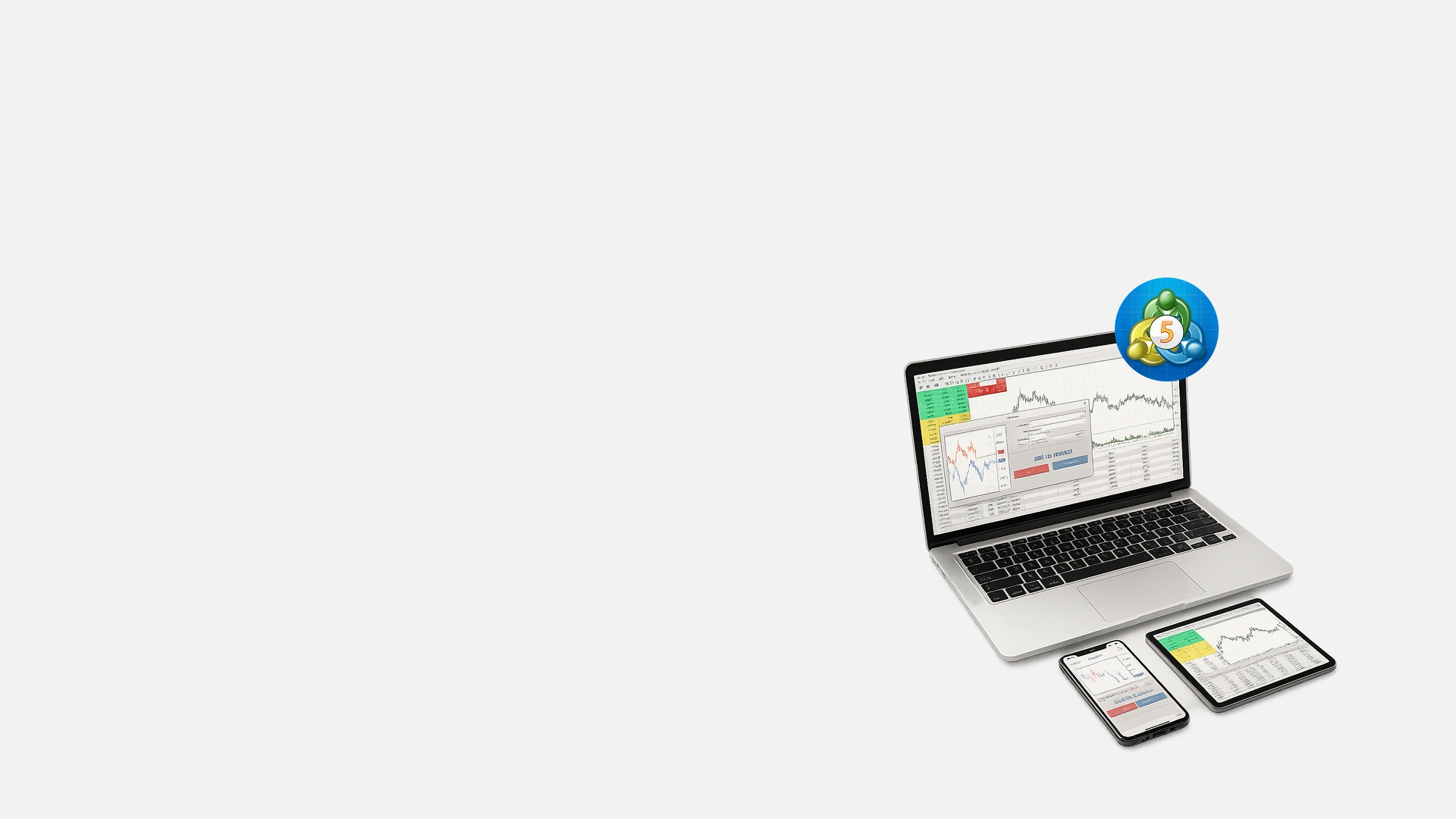
วิธีใช้ MT5 บน Mac – คู่มือทีละขั้นตอนสำหรับผู้เริ่มต้นใช้งาน MT5
MT5 คือก้าวต่อจาก MT4 ที่มาพร้อมเครื่องมือวิเคราะห์กราฟขั้นสูง กรอบเวลาที่หลากหลายขึ้น และประเภทคำสั่งรอดำเนินการที่เพิ่มขึ้น รองรับการเทรดหลายสินทรัพย์ เหมาะทั้งมืออาชีพและมือใหม่ ที่สำคัญ รองรับ macOS โดยตรง ใช้งานลื่นไหลไม่ต้องพึ่งซอฟต์แวร์เสริม คู่มือนี้จะพาคุณตั้งแต่ติดตั้ง MT5 บน Mac ไปจนถึงรู้จัก UI ทริกการใช้งาน และขั้นตอนเปิดออเดอร์แบบทีละสเต็ป เพื่อดึงศักยภาพ MT5 ออกมาได้เต็มที่ ไม่ว่าจะมาจาก MT4 หรือเริ่มต้นใหม่ก็พร้อมอัปเกรดประสบการณ์เทรดบน macOS ทันที
วิธีติดตั้งและสมัครใช้งาน MetaTrader 5
ก่อนเริ่มเทรดจริง แนะนำให้ลองใช้บัญชีทดลอง (Demo Account) เพื่อทำความคุ้นเคยกับฟีเจอร์ของ MT5 คุณจะได้สำรวจหน้าตาแพลตฟอร์ม เรียนรู้การวางคำสั่ง และฝึกใช้เครื่องมือบริหารความเสี่ยงอย่าง Stop-Loss และ Take-Profit โดยไม่ต้องเสี่ยงใช้เงินจริง TMGM มีทั้งบัญชีจริงและบัญชีทดลองในแพลตฟอร์มเดียว ทำให้คุณสลับระหว่างการฝึกและการเทรดจริงได้อย่างง่ายดายเมื่อพร้อม
วิธีดาวน์โหลดและติดตั้ง MT5 สำหรับ Mac (Apple macOS)
ขั้นตอนที่ 1: สมัครและสร้างบัญชี TMGM ของคุณ
เริ่มต้นด้วยการสร้างบัญชี TMGM ซึ่งเป็นกระบวนการที่รวดเร็วและปลอดภัย กรอกข้อมูลพื้นฐานและยืนยันตัวตน เมื่อสมัครบัญชี อย่าลืมเลือก MetaTrader 5 เป็นแพลตฟอร์มการเทรดที่คุณต้องการ และกำหนด เลเวอเรจที่ต้องการ บัญชี MT5 ของคุณจะถูกเชื่อมโยงกับบัญชี TMGM
เมื่อดำเนินการเสร็จสิ้น คุณจะสามารถเข้าถึงเครื่องมือและฟีเจอร์การเทรดทั้งหมดของ TMGM ได้ทันที หากพบปัญหาหรือมีข้อสงสัยใด ๆ กรุณาติดต่อทีมสนับสนุนลูกค้าของ TMGM เพื่อรับความช่วยเหลือ
ขั้นตอนที่ 2: ดาวน์โหลด MetaTrader 5
เข้าสู่ระบบพอร์ทัล TMGM ไปที่ส่วนดาวน์โหลด และคลิก "ดาวน์โหลดสำหรับ macOS" การดาวน์โหลดจะเริ่มขึ้นในไม่ช้า
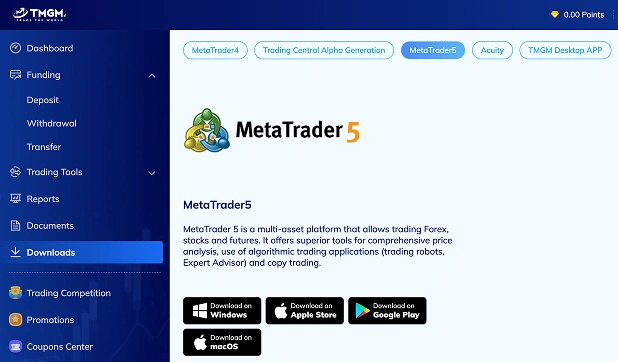
ขั้นตอนที่ 3: อนุญาตแอปพลิเคชัน
หลังจากดาวน์โหลดแล้ว คุณอาจต้องปรับการตั้งค่า macOS เพื่ออนุญาตการติดตั้ง ทำตามขั้นตอนง่ายๆ ดังนี้:
ไปที่การตั้งค่าระบบของ Mac’ของคุณ System Settings
ไปที่ ความเป็นส่วนตัวและความปลอดภัย (Privacy & Security)
ภายใต้ ‘อนุญาตแอปพลิเคชันจาก’ เลือก App Store & และนักพัฒนาที่รู้จัก (Known Developers)
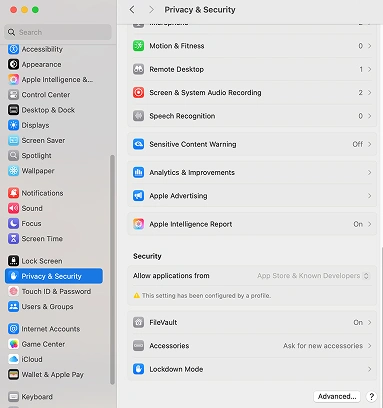
ขั้นตอนที่ 4: ติดตั้งให้เสร็จสมบูรณ์
เมื่อปรับการตั้งค่าความปลอดภัยเรียบร้อยแล้ว ให้เปิดไฟล์ที่ดาวน์โหลดมาเพื่อติดตั้ง MetaTrader 5 บน Mac ของคุณ ทำตามคำแนะนำบนหน้าจอจน การติดตั้งเสร็จสมบูรณ์.
ขั้นตอนที่ 5: เข้าสู่ระบบบัญชีเทรด MT5 ของคุณ
· เปิด MetaTrader 5 และไปที่เมนู ไฟล์ (File) .
· เลือก เข้าสู่ระบบบัญชีเทรด (Login to Trade Account) และกรอกรายละเอียดการเข้าสู่ระบบ (ซึ่งได้รับเมื่อสมัครผ่าน TMGM)
· เลือกว่าจะเข้าสู่ระบบเซิร์ฟเวอร์ จริง (live server) หรือเซิร์ฟเวอร์ ทดลอง (demo server).
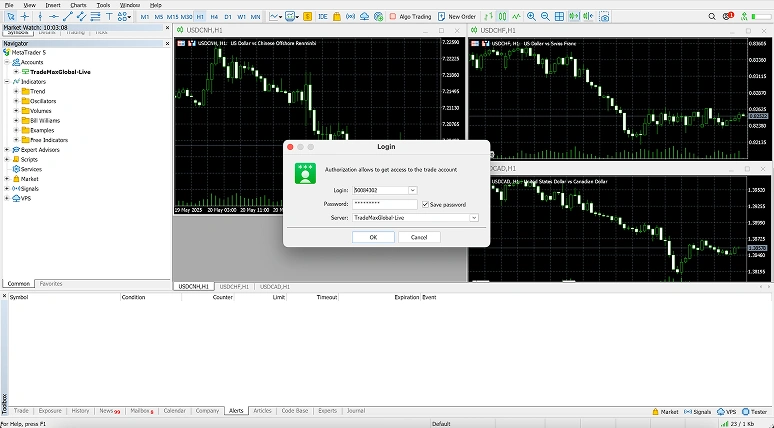 MacBook หรือ Mac Desktop ของคุณพร้อมสำหรับการเทรดจริงด้วย MetaTrader 5 แล้ว!
MacBook หรือ Mac Desktop ของคุณพร้อมสำหรับการเทรดจริงด้วย MetaTrader 5 แล้ว!
การนำทางอินเทอร์เฟซ MetaTrader 5
MetaTrader 5 มีอินเทอร์เฟซที่สะอาดและใช้งานง่าย ออกแบบโดยเทรดเดอร์เพื่อเทรดเดอร์ ช่วยให้คุณเข้าถึงเครื่องมือที่ต้องการได้อย่างรวดเร็ว หากคุณคุ้นเคยกับ MetaTrader 4 (MT4) อยู่แล้ว จะพบว่าการจัดวางคล้ายกัน พร้อมฟีเจอร์และการปรับปรุงเพิ่มเติม โดยทั่วไปคีย์ลัดสำหรับ Mac จะเหมือนกับเวอร์ชัน Windows ของ MT4 เพียงแต่ใช้ Command (CMD หรือ ⌘) แทน Control ต่อไปนี้คือส่วนต่างๆ และคีย์ลัดที่มีประโยชน์สำหรับเริ่มต้นใช้งาน:
1. Market Watch (Control + M):
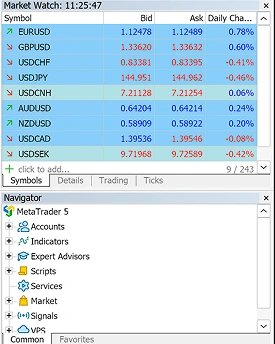
หน้าต่าง Market Watch แสดงเครื่องมือการเทรดพร้อมราคาซื้อ (bid) และราคาขาย (ask) คลิกขวาที่เครื่องมือใดก็ได้เพื่อวางคำสั่ง ดูรายละเอียด หรือเปิดกราฟ
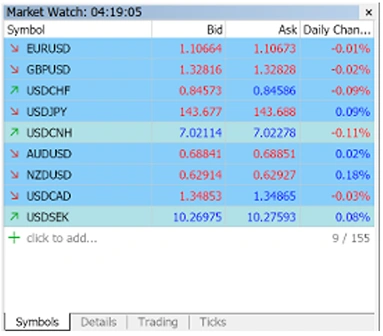
หากต้องการสำรวจเครื่องมือเพิ่มเติม ให้ใช้หน้าต่าง Symbols (Control + U) เพื่อดูและเพิ่มสินทรัพย์ใน Market Watch
2. Navigator (Control + N):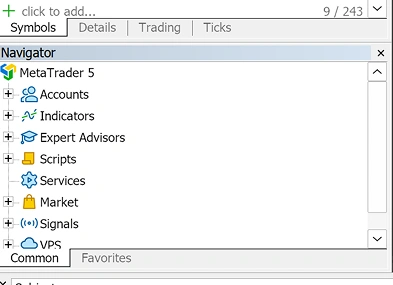
ใช้หน้าต่างนี้เพื่อจัดการบัญชี ตัวชี้วัด สคริปต์ และ Expert Advisors (EAs) คุณสามารถทำเครื่องหมายเครื่องมือและตัวชี้วัดที่ใช้บ่อยเป็น รายการโปรด (Favorites) เพื่อเข้าถึงอย่างรวดเร็ว
3. หน้าต่างกราฟ (Chart Window(s)):
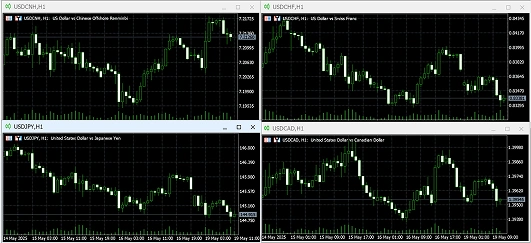
แสดงกราฟราคาตลาดแบบเรียลไทม์สำหรับเครื่องมือทางการเงินใดก็ได้ MT5 รองรับกราฟหลายประเภทและช่วยให้วิเคราะห์ตลาดด้วยตัวชี้วัดทางเทคนิคและช่วงเวลาที่หลากหลายขึ้น
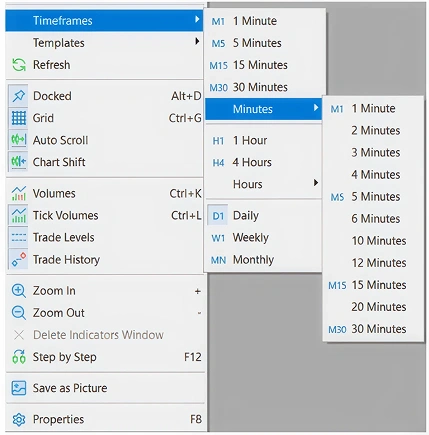
MetaTrader 5 มาพร้อมกับ ช่วงเวลากราฟ 21 แบบ ช่วยให้คุณสลับดูภาพราคาระยะสั้นและระยะยาวได้อย่างง่ายดาย เหมาะสำหรับเทรดเดอร์ที่ใช้กลยุทธ์ระยะสั้นควบคู่กับการวิเคราะห์แนวโน้มระยะยาว
4. กล่องเครื่องมือและปฏิทิน (Toolbox and Calendar) (Control + N):
 โดยปกติ กล่องเครื่องมือที่ด้านล่างจะแสดงภาพรวมของการเทรดของคุณ คุณสามารถดูและจัดการคำสั่งเปิด ประวัติบัญชี การแจ้งเตือน และข่าวสารตลาด กล่องเครื่องมือนี้แทนที่ Terminal ใน MT4 และให้ข้อมูลเชิงลึกที่ละเอียดขึ้น
โดยปกติ กล่องเครื่องมือที่ด้านล่างจะแสดงภาพรวมของการเทรดของคุณ คุณสามารถดูและจัดการคำสั่งเปิด ประวัติบัญชี การแจ้งเตือน และข่าวสารตลาด กล่องเครื่องมือนี้แทนที่ Terminal ใน MT4 และให้ข้อมูลเชิงลึกที่ละเอียดขึ้น
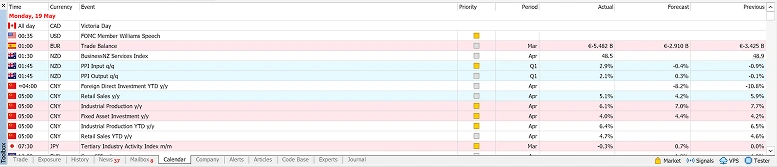
MetaTrader 5 ยังมี ปฏิทินเศรษฐกิจ (Economic Calendar) ที่ช่วยให้ผู้ใช้ติดตามเหตุการณ์และประกาศสำคัญที่อาจส่งผลต่อตลาด สามารถเข้าถึงได้ที่แท็บปฏิทินด้านล่างของกล่องเครื่องมือ ติดตามข่าวสารอย่างใกล้ชิดและวางแผนการเทรดรอบเหตุการณ์สำคัญ
5. ความลึกของตลาด (Depth of Market) (Control + B):

อยู่ในเมนู View ความลึกของตลาดเป็นหนึ่งในฟีเจอร์ทรงพลังของ MT5 แสดงสภาพคล่องในระดับราคาต่างๆ ช่วยให้วิเคราะห์ความรู้สึกตลาดได้อย่างมีประสิทธิภาพมากขึ้น

คุณยังสามารถเข้าถึงหน้าต่างความลึกของตลาดสำหรับเครื่องมือใดๆ ได้อย่างรวดเร็วโดยคลิกที่ไอคอนบนกราฟ
6. เครื่องมือทดสอบกลยุทธ์ (Strategy Tester) (Control + R):

ประเมินและปรับปรุงกลยุทธ์การเทรดโดยใช้ข้อมูลย้อนหลัง Strategy Tester ของ MT5 รองรับการทดสอบหลายสกุลเงินพร้อมกัน ช่วยให้ประเมินประสิทธิภาพของ Expert Advisors (EAs) ได้หลายเครื่องมือพร้อมกัน
การทำรายการเทรดภายใน MetaTrader 5
เมื่อคุณเข้าใจเครื่องมือใน MT5 มากขึ้นแล้ว นี่คือวิธีการตั้งค่าการเทรดโดยใช้ MT5
ขั้นตอนที่ 1: เลือกเครื่องมือเทรดของคุณ
จากหน้าต่าง Market Watch เลือกสินทรัพย์ที่คุณต้องการเทรด ตัวอย่างนี้จะจำลองการเทรดคู่เงิน EURUSD ในตลาด Forex
ขั้นตอนที่ 2: วางคำสั่งใหม่
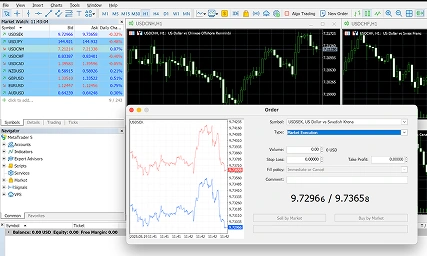
คลิกขวา ที่เครื่องมือและเลือก คำสั่งใหม่ (New Order) (หรือกด F9) คุณยังสามารถใช้ปุ่ม "New Order" ในเมนู เครื่องมือ (Tools) ได้
ขั้นตอนที่ 3: ตั้งค่าพารามิเตอร์การเทรด
สัญลักษณ์ (Symbol): เลือกจากรายการสัญลักษณ์ที่เลือกไว้สำหรับเทรด (ในกรณีนี้คือ EURUSD)
ประเภท (Type): เลือกระหว่างการเทรดแบบ Instant Execution และ Pending Order
ปริมาณ (Volume): กำหนดจำนวนสัญญา
หยุดขาดทุน (Stop Loss): กำหนดราคาที่จะปิดการเทรดโดยอัตโนมัติหากตลาดเคลื่อนไหวสวนทางกับคุณ
ทำกำไร (Take Profit): กำหนดราคาที่จะล็อกกำไรโดยอัตโนมัติ
ความคิดเห็น (Comment): ข้อความเสริมสำหรับคำสั่ง ความยาวสูงสุด 31 ตัวอักษร ข้อความจะแสดงในรายการตำแหน่งเปิดและประวัติคำสั่ง
ขั้นตอนที่ 4: พิจารณาประเภทของการเทรด
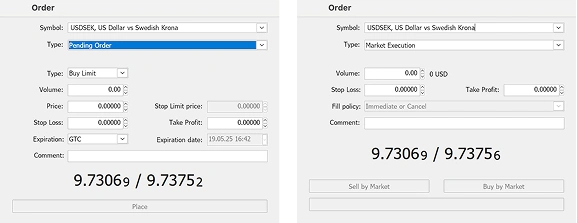
Instant Execution:
เหมือนกับ Market Execution ใน MT4 ใช้สำหรับดำเนินการเทรดที่ราคาตลาดล่าสุด
Pending Orders:
ประเภทคำสั่งล่วงหน้า (Pending Order) ช่วยให้คุณตั้งคำสั่งกับโบรกเกอร์ได้ โดยแบ่งเป็นสามประเภทหลัก:
Limit Orders: จะถูกดำเนินการที่ราคาที่คุณกำหนดหรือดีกว่า
Stop Orders: จะถูกเรียกใช้งานที่ราคาที่กำหนด แต่ราคาที่ดำเนินการอาจเป็นราคาตลาดถัดไป
Stop-Limit Orders: รวมคุณสมบัติของคำสั่ง stop และ limit ให้การควบคุมที่มากขึ้น
สำหรับคำสั่ง Pending Order คุณยังสามารถตั้ง วันหมดอายุ (Expiration) ได้ดังนี้:
GTC (Good ‘till Canceled– คือคำสั่งที่ยังคงอยู่จนกว่าจะถูกยกเลิกด้วยตนเอง)
Today (หากไม่สำเร็จ คำสั่งจะถูกยกเลิกเมื่อสิ้นสุดวัน)
Specified (หากไม่สำเร็จ คำสั่งจะถูกยกเลิกตามวันที่และเวลาที่กำหนด)
Specified Day (หากไม่สำเร็จ คำสั่งจะถูกยกเลิกตามวันที่ที่กำหนด)
ขั้นตอนที่ 5: วางคำสั่ง
เมื่อพร้อมแล้ว คลิก วางคำสั่ง (Place) เพื่อดำเนินการคำสั่ง ยินดีด้วย! คำสั่งแรกของคุณถูกวางเรียบร้อยแล้ว ขั้นตอนต่อไปคือการติดตามและปรับตำแหน่งตามความจำเป็นตาม กลยุทธ์การเทรด CFD ของคุณ.
เคล็ดลับ TMGM MT5:
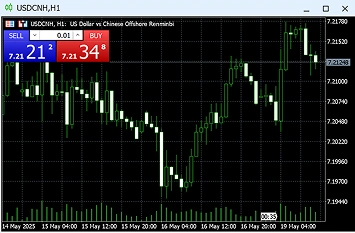 MetaTrader 5 มาพร้อมกับฟีเจอร์ One-Click Trading (Command / ⌘ + T).
MetaTrader 5 มาพร้อมกับฟีเจอร์ One-Click Trading (Command / ⌘ + T).
ฟังก์ชันพิเศษนี้ช่วยประหยัดเวลาในการวางคำสั่งเทรด ให้คุณเข้าสู่ตลาดได้อย่างรวดเร็วด้วยการกดปุ่มเพียงครั้งเดียวจากกราฟ เหมาะสำหรับเทรดเดอร์ที่ต้องการตอบสนองต่อความเคลื่อนไหวของตลาดอย่างรวดเร็ว โดยเฉพาะในช่วงที่มีความผันผวนสูง
วิธีติดตามและแก้ไขตำแหน่งของคุณ
1) ดูตำแหน่งเปิดและติดตามคำสั่ง
ภายใน กล่องเครื่องมือ (Toolbox) (Control + T) คุณจะเห็นตำแหน่งเปิดทั้งหมดและคำสั่งล่วงหน้าของคุณ แต่ละตำแหน่งจะแสดงรายละเอียดสำคัญ เช่น สัญลักษณ์ เวลา ประเภท ขนาด/ปริมาณ กำไร/ขาดทุน และราคาปัจจุบัน
ใช้หน้าต่าง Market Watch (Control + M) และกราฟเพื่อติดตามราคาและความเคลื่อนไหวของตลาดแบบเรียลไทม์
2) ตั้งค่าแจ้งเตือนและการแจ้งข่าว

- ไปที่แท็บ' Alerts' ใน กล่องเครื่องมือ (Toolbox) (Control + T)
- คลิกขวาและเลือก ‘สร้างใหม่ (Create)’ (Insert) เพื่อกำหนดการแจ้งเตือนราคาตามต้องการ
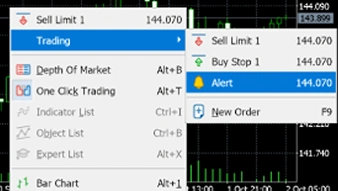 - คุณยังสามารถตั้งแจ้งเตือนได้โดยตรงบนกราฟราคา ซึ่งจะแสดงเป็นลูกศรทางด้านขวา คลิกขวา ที่ใดก็ได้ในหน้าต่างกราฟ เลือก การเทรด (Trading) และเลือก แจ้งเตือน (Alert).
- คุณยังสามารถตั้งแจ้งเตือนได้โดยตรงบนกราฟราคา ซึ่งจะแสดงเป็นลูกศรทางด้านขวา คลิกขวา ที่ใดก็ได้ในหน้าต่างกราฟ เลือก การเทรด (Trading) และเลือก แจ้งเตือน (Alert).
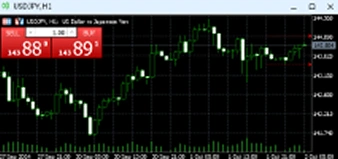
- คุณยังสามารถปรับแต่งการแจ้งเตือนได้ด้วยตนเองโดยคลิกซ้ายค้างที่ลูกศรแจ้งเตือนแล้วลากไปยังตำแหน่งที่ต้องการ
3) แก้ไขคำสั่งเทรด
คลิกขวาที่คำสั่งเปิดใน กล่องเครื่องมือ (Toolbox) และเลือก แก้ไขหรือยกเลิกคำสั่ง (Modify or Delete Order) เพื่อปรับระดับ stop-loss หรือ take-profit คุณยังสามารถปิดตำแหน่งจากหน้าต่างนี้ได้โดยตรง
การปรับแต่ง: ปรับ MT5 ให้เหมาะกับสไตล์การเทรดของคุณ
ทำให้ MT5 เป็นของคุณโดยการปรับแต่งรูปลักษณ์และคุณสมบัติเพื่อให้เหมาะกับสไตล์การเทรด MT5 มีตัวเลือกการปรับแต่งหลากหลาย ช่วยให้คุณสร้างการจัดวางที่เป็นเอกลักษณ์
การปรับแต่งกราฟ
1) คลิกขวาที่กราฟและเลือก ‘คุณสมบัติ (Properties)’ (F8)
2) ปรับสีและรูปแบบ:
คุณสามารถเปลี่ยนรูปลักษณ์ของกราฟได้โดยปรับสีพื้นหลัง การแสดงตาราง และประเภทกราฟ เลือกได้ระหว่างกราฟแท่ง กราฟแท่งเทียน หรือกราฟเส้นตามความชอบ
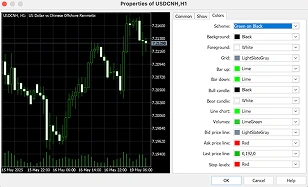
คุณยังสามารถสลับการแสดงเส้นราคา Ask, ข้อมูล Open-High-Low-Close (OHLC) หรือกริดเพื่อให้เห็นภาพการเคลื่อนไหวของราคาได้ชัดเจนขึ้น
3) บันทึกแม่แบบกราฟ (Save the chart template):
เมื่อคุณตั้งค่าตามที่ต้องการแล้ว คุณสามารถบันทึกการจัดวางนี้เป็นแม่แบบ
คลิกขวาที่กราฟ เลือก แม่แบบ (Template) > บันทึกแม่แบบ (Save Template) และตั้งชื่อแม่แบบเพื่อให้เข้าถึงได้ง่ายในภายหลัง ช่วยให้คุณนำการตั้งค่ากราฟเดียวกันไปใช้กับเครื่องมืออื่นได้อย่างรวดเร็วโดยไม่ต้องปรับใหม่ทุกครั้ง
การปรับแต่งพื้นที่ทำงาน MetaTrader 5 ของคุณ
1) แสดง/ซ่อนเครื่องมือ (Show/Hide Instruments):
ใช้หน้าต่าง Market Watch (Control + M) เพื่อจัดการเครื่องมือที่แสดง
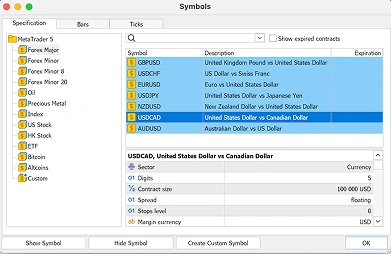
เปิดหน้าต่าง Symbols โดยกด Control + U จากนั้นคุณสามารถเรียกดูหมวดหมู่สินทรัพย์และดับเบิลคลิกเพื่อเพิ่มหรือลบเครื่องมือจากรายการ Market Watch
เครื่องมือที่แสดงใน Market Watch จะมีสัญลักษณ์ดอลลาร์สีเหลืองทางด้านซ้าย
2) ปรับแต่งคอลัมน์ Market Watch:
คุณสามารถปรับแต่งคอลัมน์ใน Market Watch ของ MetaTrader 5 (MT5) เพื่อแสดงข้อมูลที่เป็นประโยชน์สำหรับการติดตามการเทรด เช่น สเปรด ราคาสูงสุดและต่ำสุด หรือเวลาที่อัปเดตราคาล่าสุด
MetaTrader 5 ยังมีข้อมูลเชิงลึกที่ครอบคลุม เช่น ปริมาณการซื้อขาย รายละเอียดความผันผวน เช่น กรีกส์ (Greeks) และตัวชี้วัดความไวอื่นๆ ช่วยให้วิเคราะห์สภาพตลาดได้อย่างลึกซึ้ง
ขั้นตอนการปรับคอลัมน์:
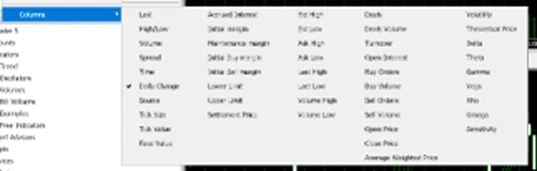
คลิกขวาที่หน้าต่าง Market Watch
เลือก Columns จากเมนูดรอปดาวน์
เลือกข้อมูลที่เกี่ยวข้องและสอดคล้องกับกลยุทธ์การเทรดของคุณ
3) ตั้งค่าคีย์ลัดเพื่อเข้าถึงอย่างรวดเร็ว (Set Hotkeys for Quick Access): MT5 ช่วยให้คุณตั้งค่าคีย์ลัดเพื่อเพิ่มความสะดวกในการเทรด หน้าต่าง Navigator ช่วยให้คุณกำหนดทางลัดสำหรับตัวชี้วัด เครื่องมือวาดภาพ และฟังก์ชันที่ใช้บ่อยได้

คลิกขวาที่ตัวชี้วัดหรือเครื่องมือในหน้าต่าง Navigator แล้วเลือก ตั้งค่าคีย์ลัด (Set Hotkey) เพื่อกำหนดทางลัดเฉพาะตัว ช่วยให้คุณใช้เครื่องมือวิเคราะห์ทางเทคนิคได้ง่ายขึ้น
ด้วยฟีเจอร์ปรับแต่งที่ยืดหยุ่น MT5 ช่วยให้คุณออกแบบพื้นที่เทรดได้ตามสไตล์ของตัวเอง สร้างสภาพแวดล้อมที่ใช้งานง่าย ตอบโจทย์ และช่วยให้ตัดสินใจได้แม่นยำขึ้น เทรดอย่างมั่นใจและมีประสิทธิภาพไปกับ MetaTrader 5 ผ่าน TMGM
เทรดอย่างชาญฉลาดวันนี้






เข้าบัญชี
ได้ทันที



